Uppdaterad april 2024: Sluta få felmeddelanden och sakta ner ditt system med vårt optimeringsverktyg. Hämta den nu på denna länk
- Ladda ned och installera reparationsverktyget här.
- Låt den skanna din dator.
- Verktyget kommer då reparera din dator.
Som med många tidigare versioner av Windows har Microsoft lagt till mycket animering i Windows 10 för att göra det mer användarvänligt. Det är en bra idé ... om du inte har en äldre dator, särskilt om den har en roterande hårddisk. För dessa datorer betyder det att vänta på att en animering ska avslutas några irriterande sekunder som du inte nödvändigtvis behöver ha i Windows.
Windows 10 har många animeringseffekter som gör att du känner dig mer attraktiv och användarvänlig, till exempel blekningseffekter när du förstorar / minskar ett fönster eller öppnar / stänger en meny. Om du upptäcker att dessa animationer saktar ner din dator eller om du inte gillar dem alls, finns det 3 sätt att göra det inaktivera visuella animationer i Windows 10 för att förbättra prestanda
Aktivera eller inaktivera animering när du minimerar eller maximerar i Windows 10 med systemegenskaper
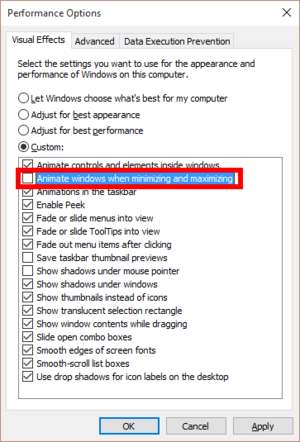
- Tryck på tangentkombinationen Win + R tillsammans på tangentbordet. Dialogrutan Execute visas på skärmen.
- Ange följande information i fältet Kör: Avancerade systemegenskaper
- Tryck på Enter-knappen. Detta öppnar fönstret Avancerade systemegenskaper direkt.
- Klicka på knappen Inställningar under avsnittet Prestanda. Dialogrutan Prestandaalternativ öppnas.
- Rensa fönstret Animera på alternativet Minimera och maximera. Det väljs (markeras) som standard.
Aktivera eller inaktivera animera Windows när du minimerar och maximerar med inställningsappen
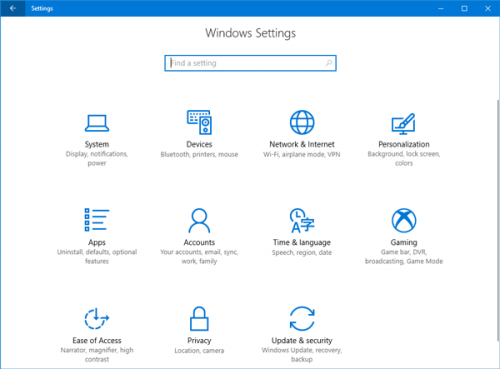
- Använd kortkommandot Windows + I för att öppna programmet Inställningar och klicka sedan på Easy Access.
- Välj visningskategori i den vänstra rutan. I den högra rutan drar du knappen "Visa animationer i Windows" åt vänster för att helt inaktivera animationer.
Uppdatering april 2024:
Du kan nu förhindra PC -problem genom att använda det här verktyget, till exempel att skydda dig mot filförlust och skadlig kod. Dessutom är det ett bra sätt att optimera din dator för maximal prestanda. Programmet åtgärdar vanligt förekommande fel som kan uppstå på Windows -system - utan behov av timmar med felsökning när du har den perfekta lösningen till hands:
- Steg 1: Ladda ner PC Repair & Optimizer Tool (Windows 10, 8, 7, XP, Vista - Microsoft Gold Certified).
- Steg 2: Klicka på "Starta Scan"För att hitta Windows-registerproblem som kan orsaka problem med datorn.
- Steg 3: Klicka på "Reparera allt"För att åtgärda alla problem.
Aktivera eller inaktivera animationer när du minimerar och maximerar via registerredigeraren
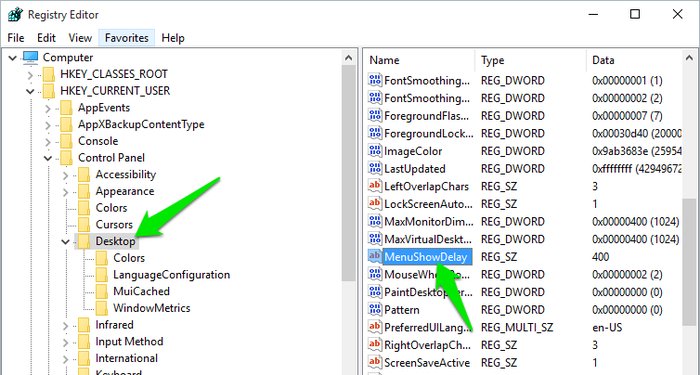
För att justera varaktigheten för animationerna i Windows-menyn måste du göra några ändringar i Windows-registret. Processen är inte komplicerad och borde inte vara ett problem även för mindre tekniska personer. Det rekommenderas dock alltid att säkerhetskopiera registret om något går fel.
- Tryck på Windows + R-tangenterna och skriv regedit i dialogrutan Kör för att öppna registret.
I registret ska du gå till platsen nedan:- HKEY_CURRENT_USER \ Kontrollpanelen \ Desktop
- Hitta posten "MenuShowDelay" i den högra panelen. Dubbelklicka på den för att öppna den. Detta är menyanimationsposten med ett standardvärde på 400 (millisekunder). Du kan ändra detta värde till ett lägre tal för att förkorta varaktigheten. Ett värde på 200 borde passa de flesta användare, men du kan minska det ytterligare om du vill.
- När du är klar med redigeringen måste du starta om datorn för att se effekterna.
Slutsats
För att ångra dina ändringar och återställa standardinställningarna, återvänd helt enkelt hit och återställ huvudalternativet till "Låt Windows välja vad som är bäst för min dator".
På en gammal dator som har problem med grafikeffekter kan det hjälpa till att påskynda saker. Men på alla mellanmoderna datorer som byggts sedan Windows Vista-eran är det enda sättet att påskynda saker att hoppa över animationen, som redan är flytande och snabb.
I Windows 10 verkar det här alternativet också ha använts för att styra animationen Start-menyn. Att ändra detta alternativ inaktiverar dock inte längre Start-menyanimationen i moderna versioner av Windows 10. Det styr bara animationer för skrivbordsfönster.
Expert Tips: Detta reparationsverktyg skannar arkiven och ersätter korrupta eller saknade filer om ingen av dessa metoder har fungerat. Det fungerar bra i de flesta fall där problemet beror på systemkorruption. Detta verktyg kommer också att optimera ditt system för att maximera prestanda. Den kan laddas ner av Klicka här

CCNA, Web Developer, PC Felsökare
Jag är en datorentusiast och en praktiserande IT-professionell. Jag har många års erfarenhet bakom mig i dataprogrammering, felsökning av hårdvara och reparation. Jag är specialiserad på webbutveckling och databasdesign. Jag har också en CCNA-certifiering för nätverksdesign och felsökning.

